时光小屋这款应用是非常受大家欢迎的,但有些用户还不熟悉时光小屋APP加视频的具体操作,而今天小编就分享时光小屋APP加视频的操作方法。
时光小屋APP加视频的具体操作

在手机上打开时光小屋APP,点击在首页右下方的加号图标
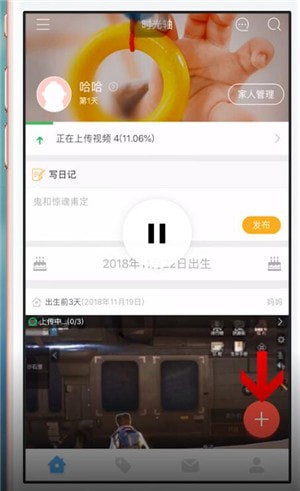
选择【照片和视频】,勾选需要上传的视频
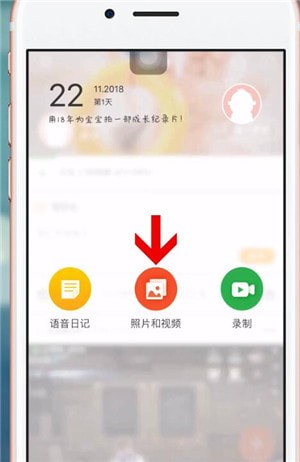
然后在左下角对视频的权限进行设置
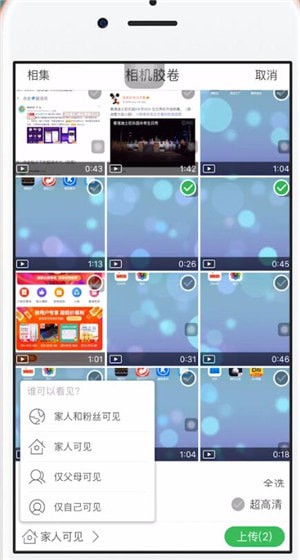
接着点击【上传】即可。
上文就讲解了时光小屋APP加视频的具体操作过程,希望有需要的朋友都来学习哦。
时光小屋这款应用是非常受大家欢迎的,但有些用户还不熟悉时光小屋APP加视频的具体操作,而今天小编就分享时光小屋APP加视频的操作方法。
时光小屋APP加视频的具体操作

在手机上打开时光小屋APP,点击在首页右下方的加号图标
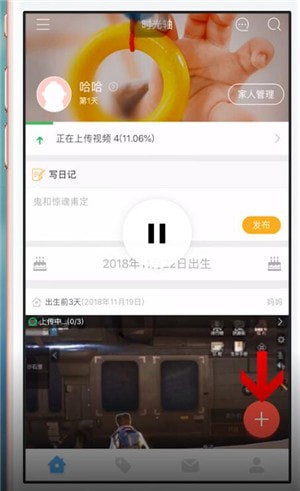
选择【照片和视频】,勾选需要上传的视频
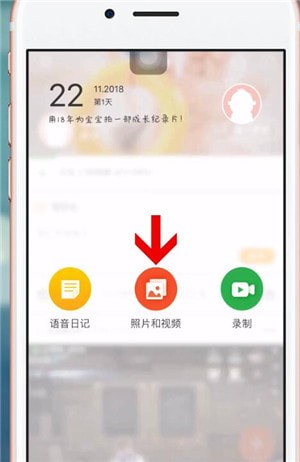
然后在左下角对视频的权限进行设置
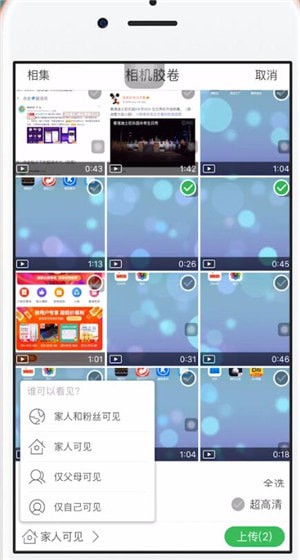
接着点击【上传】即可。
上文就讲解了时光小屋APP加视频的具体操作过程,希望有需要的朋友都来学习哦。